Si të shikoni paraprakisht dokumentin tuaj Word 2013 përpara printimit

Zbuloni se si të shikoni paraprakisht dokumentin tuaj Word 2013 përpara printimit për të shmangur surprizat e pakëndshme.
Nëse ju fiket energjia ose kompjuteri juaj keqfunksionon kur punoni në një dokument Word për Mac 2011, gjithçka që duhet të bëni është të hapni përsëri aplikacionin. Word 2011 për Mac kërkon dhe hap çdo skedar të rikuperimit automatik për dokumentin(et) me të cilët po punonit kur ndodhi një përplasje e papritur. Dokumenti juaj hapet me "Recovered" i bashkangjitur emrit të skedarit. Zgjidhni File→Save As nga shiriti i menysë për të rivendosur emrin dhe vendndodhjen origjinale të skedarit.
Word për Mac mund të rikuperojë skedarët që ishin të hapur sepse, si parazgjedhje, Word e ruan automatikisht dokumentin tuaj çdo dhjetë minuta ndërsa jeni duke punuar në të. Nëse dëshironi, mund ta ndryshoni intervalin kohor të ruajtjes brenda cilësimeve të "Rikuperimit automatik" si më poshtë:
Zgjidhni Word→Preferences→Save nga shiriti i menysë.
Shfaqen preferencat e Ruajtjes së Word-it.
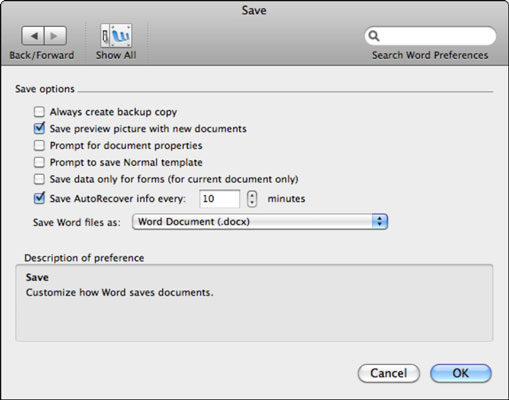
Ndryshoni numrin e minutave në cilësimin Save AutoRecover Info Every: [ X ] Minutes.
Parazgjedhja është 10 minuta. Futja e një numri më të ulët kursen më shpesh, por mund të vëreni se Word është më i ngadaltë kur ruan kaq shpesh. Futja e një numri më të lartë mund ta bëjë Word-in të funksionojë më mirë, por ju mund të humbni më shumë ndryshime nëse ndodh një ndërprerje e energjisë ose përplasje kompjuteri.
Ju mund ta çaktivizoni këtë kuti të kontrollit nëse nuk dëshironi që Word të ruajë një skedar AutoRecover. Ju mund ta bëni këtë për dokumente jashtëzakonisht të mëdha që kërkojnë shumë kohë për t'u ruajtur. Sigurisht, nëse përjetoni një ndërprerje të energjisë ose përplasje kompjuteri, do të humbni të gjitha ndryshimet tuaja që nga hera e fundit që e keni ruajtur manualisht skedarin.
Ju nuk keni nevojë të zgjidhni kutinë e kontrollit Gjithmonë Krijo kopje rezervë. Me AutoRecover dhe Time Machine, bazat janë të mbuluara. Opsioni është atje vetëm për pajtueshmërinë e prapambetur.
Klikoni OK kur të keni mbaruar.
Rrallëherë, Word mund të mos shfaqë automatikisht skedarin e rikuperimit automatik për dokumentin(et) me të cilët po punonit herën tjetër kur hapni Word-in. Në atë rast, bëni sa më poshtë në Word për të hapur skedarin AutoRecover:
Zgjidhni Skedar → Hap nga shiriti i menysë.
Shkruani AutoRecover ose shkruani një fjalë kyçe ose frazë në kutinë e kërkimit Spotlight në këndin e sipërm djathtas të dialogut Open.
Klikoni dy herë mbi skedarin AutoRecover të ruajtur së fundmi ose zgjidhni skedarin dhe klikoni Open. Nëse keni bërë një kërkim për fjalë kyçe ose fraza, përdorni informacionin e hapur për herë të fundit për t'ju ndihmuar të zgjidhni një skedar të mundshëm për t'u hapur.
Nëse skedari që dëshironi është gri, zgjidhni Të gjithë skedarët në menunë kërcyese Aktivizo, e cila ju lejon të hapni çdo lloj skedari.
Ju gjithashtu mund të përdorni Mac OS X Time Machine për të rikuperuar çdo skedar që keni ruajtur të paktën një herë. Kur përdorni Word për Mac, është pothuajse e pamundur të humbni më shumë se disa minuta punë falë AutoRecover dhe Time Machine.
Zbuloni se si të shikoni paraprakisht dokumentin tuaj Word 2013 përpara printimit për të shmangur surprizat e pakëndshme.
Mëso si të krijoni lista të numëruara automatikisht në Word 2007 duke përdorur butonat List dhe Numërimi në Ribbon. Ndihmoni veten të organizoni informacionin tuaj më mirë.
Mësoni se si të krijoni një tabelë në PowerPoint 2007 me hapa të thjeshtë. Tabelat janë ideale për organizimin e informacionit në mënyrë vizuale.
Mësoni si të dërgoni me email një prezantim në PowerPoint 2007 lehtësisht nëpërmjet këtyre hapave të thjeshtë. Ndani prezantimet me kolegët tuaj në pak minuta.
Ndonjëherë ju nevojitet Outlook 2013 për t'ju kujtuar datat e rëndësishme ose aktivitetet vijuese. Ju mund të përdorni flamuj, për shembull, për t'ju kujtuar të telefononi dikë javën e ardhshme. Mënyra më e mirë për të ndihmuar veten të mbani mend është të shënoni emrin e atij personi në listën e Kontakteve. Një kujtesë do të shfaqet në kalendarin tuaj. Kontaktet nuk janë […]
Çdo aspekt i paraqitjes së një tabele mund të formatohet në Word në Office 2011 për Mac. Ju mund të aplikoni stile që bashkojnë qelizat së bashku për të formuar qeliza më të mëdha, për t'i shkrirë ato, për të ndryshuar ngjyrat e kufirit, për të krijuar hije të qelizave dhe më shumë. Zbatimi i një stili tabele nga Office 2011 për Mac Ribbon Skeda Tabelat e Ribbon […]
Kur përdorni Word në Office 2011 për Mac, mund të aplikoni stilet e tabelave për të ndryshuar pamjen e qelizave. Nëse nuk mund të gjeni një ekzistues që plotëson nevojat tuaja, mund të krijoni stile të reja tabele nga dialogu Style. Merrni këto hapa: Në Word 2011 për Mac, zgjidhni Format→Style. Hapet dialogu Stil. Kliko […]
Kur përdorni Office 2011 për Mac, së shpejti do të zbuloni se Word 2011 mund të hapë faqet e internetit që keni ruajtur nga shfletuesi juaj i uebit. Nëse një faqe interneti përmban një tabelë HTML (HyperText Markup Language), ju mund të përdorni veçoritë e Tabela të Word-it. Mund ta keni më të lehtë të kopjoni vetëm pjesën e tabelës së faqes në internet […]
Edhe pse në të vërtetë nuk mund të krijoni temat tuaja nga e para, Word 2007 ofron shumë tema të integruara që mund t'i modifikoni për t'iu përshtatur nevojave tuaja. Një gamë e gjerë temash ju mundëson të përzieni dhe përputhni fontet, ngjyrat dhe efektet e formatimit të ndryshëm për të krijuar personalizimin tuaj.
Ju mund të modifikoni një temë të integruar ose të personalizuar në Word 2007 për t'iu përshtatur nevojave tuaja. Mund të përzieni dhe përputhni shkronja, ngjyra dhe efekte të ndryshme për të krijuar pamjen që dëshironi.






